
Belangrijke informatie
Sommige van de onderstaande instructies omvatten het invoeren van een gegeven tekst, die in de voorwaarden van het niet-werkende toetsenbord kan worden uitgevoerd met behulp van een externe periferie, en als er geen invoer is - door middel van een plat ingevoerd element, waarvan de oproepmethoden worden gepresenteerd de handleiding verder.Lees meer: Voer de virtuele sleutel op een laptop met Windows
Oorzaak 1: Hardware-ingangsinstrumenten
Helaas, maar meestal faalt het toetsenbord als gevolg van hardwareproblemen, bijvoorbeeld, er werd er een vloeistof op gemorst of mechanisch opgetreden. Het gelovige teken van fysieke uitsplitsing is de niet-operabiliteit van slechts enkele sleutels, met name die waar extra functies niet zijn geprogrammeerd. Als u gepaste vaardigheden en een geschikt gereedschap hebt, kunt u de laptop demonteren, het defect artikel uitschakelen en de status van de lussen of het moederbord controleren - sporen van invloed in de vorm van corrosie of mechanische schade, evenals Omdat de pluimpakken merkbaar kunnen zijn met het blote oog.

Het is ook niet mogelijk om het falen van elektronische componenten uit te sluiten, allereerst een multi-trailer, die alleen verantwoordelijk is voor de interactie van het toetsenbord en het moederbord, of de connector waar de trein is geplaatst. De optimale methode voor het elimineren van deze uitsplitsing is een bezoek aan het servicecentrum: specialisten zullen het probleem bestuderen, en in de meeste gevallen kunnen ze het voor een redelijke prijs elimineren. Als de laptop dringend vereist is, kan elke externe ingangsgereedschap worden aangesloten als een tijdelijke oplossing voor IT - Draadloze opties zijn wenselijk voor uw gemak, maar u kunt zowel USB als PS / 2 via een adapter.
Oorzaak 2: sterke vervuiling
Als het toetsenbord niet bepaald wordt blootgesteld aan freelance ladingen, kan de bron van het probleem in overweging zijn vervuiling zijn: soms dringt een grote hoeveelheid stof door onder Silicone-toetsen Substraten, die normaal contact met het bord of membraan voorkomen. In een dergelijke situatie is het apparaat de moeite waard om te reinigen: profiteer van tandenstokers en / of wattenstokken, bevochtigd in de gebruikelijke alcohol. Effectief gebruik van een compressor, een stofzuiger op laag vermogen of een speciaal gereedschap voor het reinigen.
Lees meer: schoon toetsenbord thuis

OORZAAK 3: ACTIVEATED FUNCTION KEYS-modus
Veel laptops, waaronder de productie van Samsung, hebben toetsenborden, die zijn ingesteld op gecombineerde functies: F-rij-elementen kunnen bijvoorbeeld multimediabevoringen besturen. In de regel is de laatste een extra optie en geactiveerd samen met de FN-klem, maar sommige apparaten stellen u in staat om de werkingsmodi te schakelen - Kijk voorzichtig naar de toetsen met de secundaire functies-pictogrammen, evenals de handleiding van de gebruiker, waar soortgelijke nuances meestal worden genoemd.Oorzaak 4: Onjuiste OS-instellingen (Windows 10)
De nieuwste versie van de "Windows" is geschikt voor zowel toetsenbordapparaten als voor volledig sensorisch - in het systeem zijn er geschikte parameters zoals het loskoppelen van invoer van externe accessoires. Misschien heb je per ongeluk dergelijke functies geactiveerd, vandaar dat het probleem in overweging wordt waargenomen. Volg deze stappen om deze reden te elimineren:
- Call "Parameters", bijvoorbeeld door het contextmenu "Start": klik erop met de rechtermuisknop (PCM) en gebruik het juiste item.
- Ga hier naar het blok "Speciale functies".
- Open het gedeelte "Toetsenbord" waarin u de optie vindt "Gebruik het apparaat zonder een normaal toetsenbord" en verplaats deze naar de "UIT" -positie als deze actief is. Probeer het ook meerdere keren in te schakelen en uit te schakelen.
- Bel Elk venster dat tekstinvoer ondersteunt - bijvoorbeeld hetzelfde "Zoeken" - en controleer de functionaliteit van het toetsenbord. Als het probleem is geëlimineerd, vul dan de uitvoering van de instructies in, zo niet - bekijk de optie "Invoer-invoerfiltering" en probeer de modi in.


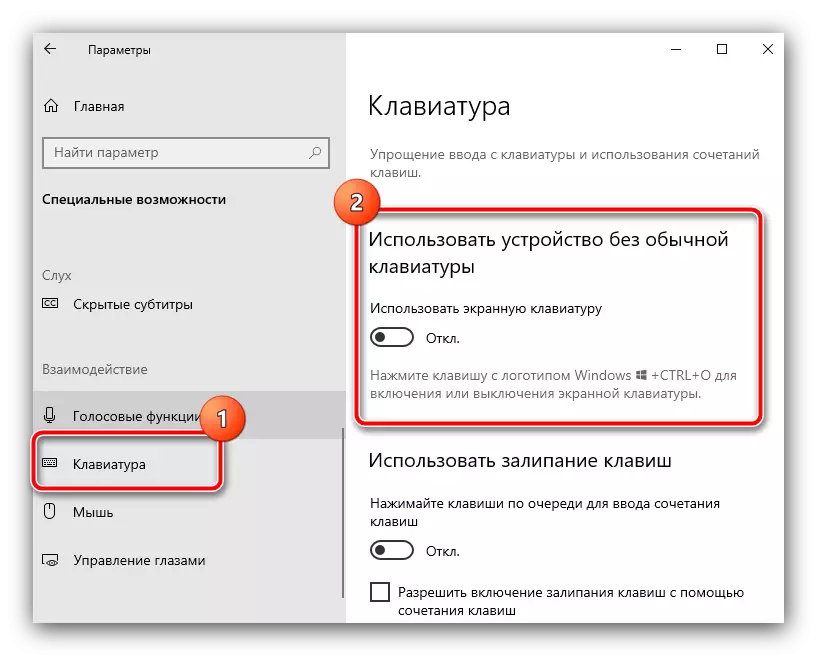

Als deze acties niet zijn opgetreden, lees dan verder.
Oorzaak 5: Inactieve CTFMon-service
Soms kan het gedrag van het toetsenbord onstabiel zijn: het werkt in sommige ramen, in andere - nee. Dergelijke anomalie is puur software en ontstaat als gevolg van problemen met het CTFMon-proces, dat net is ontworpen om het systeem en de ingangsgereedschap te communiceren.
Om te beginnen, controleer dan of de bijbehorende taak helemaal wordt gelanceerd. Om dit te doen, gebruikt u de "Taakbeheer": klik op de PCM op het "Start" en selecteer het gewenste item in het menu.

Open het tabblad Processen en schrijf erop met de naam CTFMON.EXE (Windows 7) of CTF Bootloader (Windows 10).
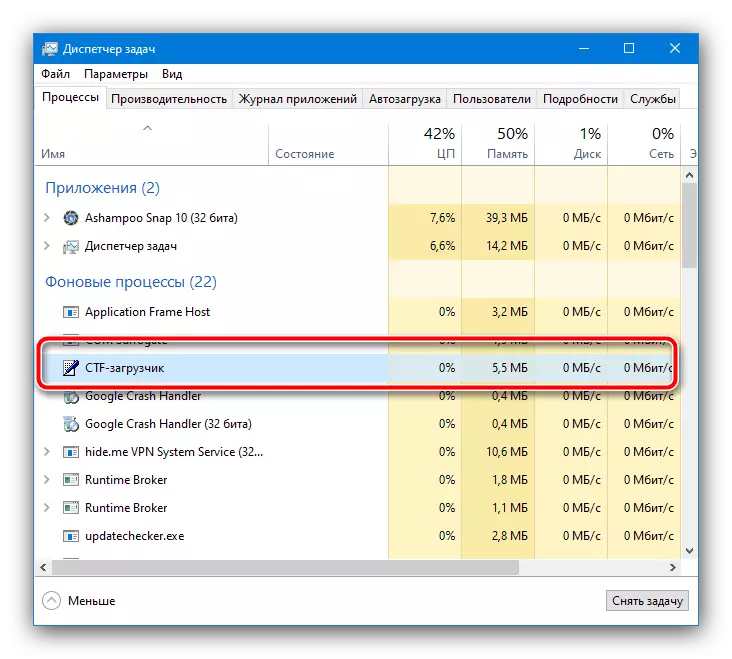
Als de taak aanwezig is, is het probleem er niet in, maar als er geen behoefte is aan de vereiste positie, is het waarschijnlijk de oorzaak van mislukkingen. Om het proces te activeren, doet u het volgende:
- Bel opnieuw het "Start" -contextmenu, maar klik deze keer op "RUN".
- Kopieer en plak (of voer een schermtoetsenbord in) Regedit query en klik op "OK".
- In de register-editor, ga naar de volgende manier:
HKEY_LOCAL_MACHINE \ SOFTWARE \ MICROSOFT \ Windows \ CurrentVersion \ RUN
- Gebruik de werkbalk Bewerken - "Create" - "String Parameter".
- Geef de naam op als CTFMON en dubbelklik vervolgens op de linkermuisknop (LKM) erop.

De bewerkingsmodus wordt geopend, waar in het veld Value, voer (of kopieer en pasta) de volgende tekst:
C: \ Windows \ System32 \ ctfmon.exe
Controleer de adresinvoer correct en klik vervolgens op OK.
- Sluit de "Register-editor", waarna u opnieuw de "Run" -tool belt, waarbij u deze keer de taskschd.msc-query invoert.
- Wanneer de klik wordt gestart, breidt u achtereenvolgens de "Microsoft" -bibliotheekdirectory uit - "Windows" - "TextservicesFramework", waar de MSCTFMonitor-taak is. Controleer de kolom Status - onder normale omstandigheden moet de status als "gereed" worden aangewezen
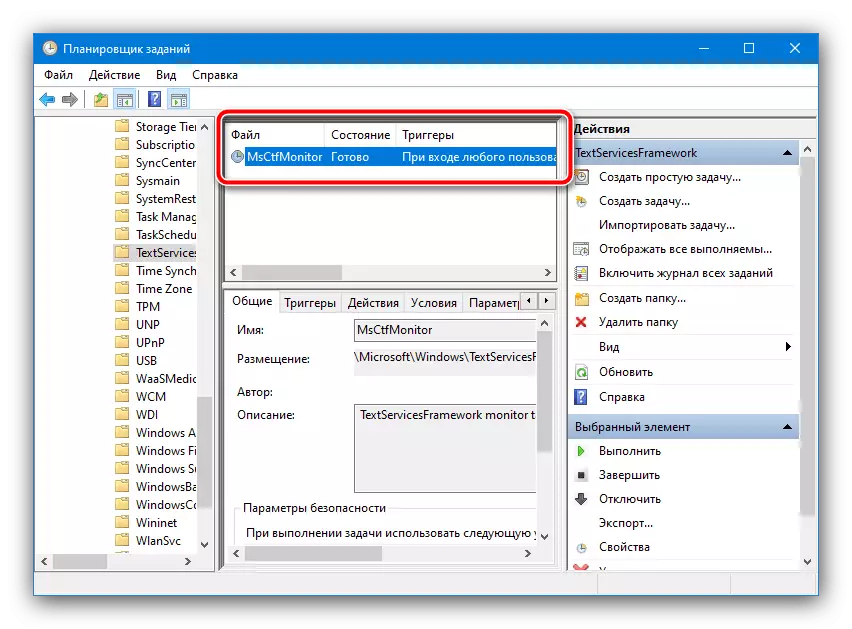
Als er daar een "uitgeschakeld" is, klikt u op de PCM-taak en selecteert u "Inschakelen".

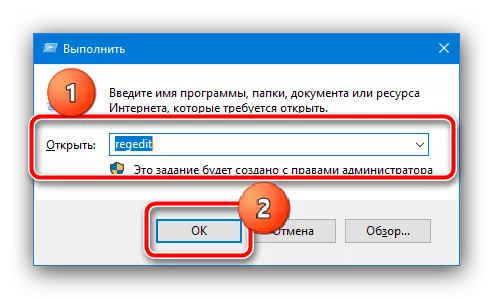



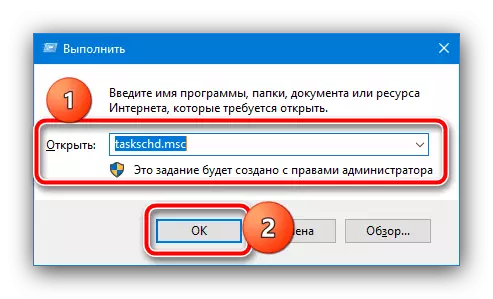

Om wijzigingen toe te passen om uw laptop opnieuw op te starten - als de reden juist in dit proces was, moet de toetsenbordfunctionaliteit worden hersteld.
Oorzaak 6: Problemen met chauffeurs
Soms is de bron van het probleem de service voor sommige componenten van de laptop - zowel het toetsenbord zelf als de chipset-multi-controller. In geval van storingen in deze componenten is het mogelijk dat de invoer van het invoerapparaat mogelijk is, dus als de vorige instructies er niet uit hebben geleid, is het de moeite waard om de software te controleren.Toetsenbord
In de regel is het in moderne laptops niet verplicht om een specifieke driver te installeren voor de Textual InpoW-tool, maar wanneer het besturingssysteem is geïnstalleerd, kan een verouderde of ongepaste optie worden gebruikt. Volg deze stappen om dit probleem op te lossen:
- We zullen het menu Start Context opnieuw gebruiken: klik op de PCM erop en selecteer Apparaatbeheer.
- Breid de sectie "Toetsenborden" uit - er moet een record zijn met de naam "Standard PS / 2-toetsenbord", klikt u op IT PCM en selecteert u "Verwijder het apparaat".
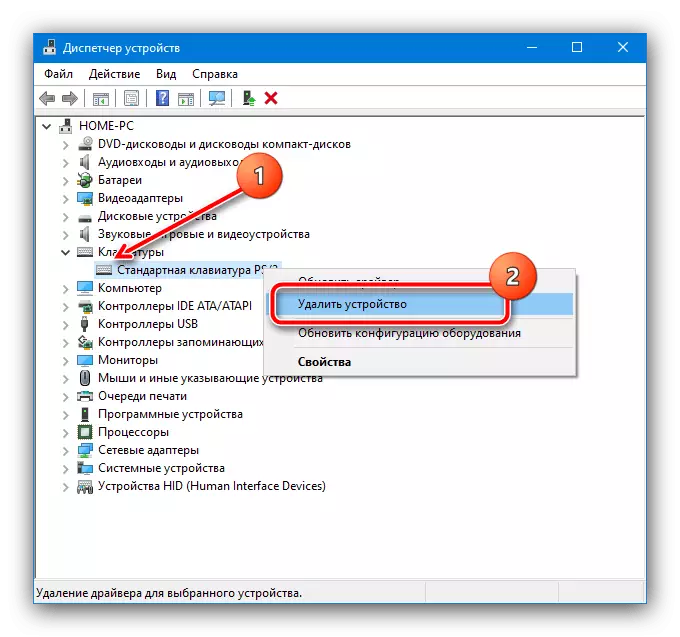
Klik in het bevestigingsvenster op "Verwijderen".
- Sluit alle open programma's en start de computer opnieuw op wanneer de juiste aanbieding verschijnt.
- Na het laden van het systeem moet de functionaliteit van het ingangsgereedschap worden hersteld. Als het probleem niet is opgelost, opent u de "Device Manager" opnieuw, bel het contextmenu van het toetsenbord en gebruikt u het item "Update stuurprogramma".
- Gebruik het item "Voer de driver zoeken op deze computer uit."
- Klik op het "Driver Select uit de lijst met beschikbare stuurprogramma's op de computer".
- Klik in het venster op de enige beschikbare optie en ga dan door met werken met de installatie-tool.
- Wacht tot de update optreedt en sluit het hulpprogramma en start de laptop opnieuw op.
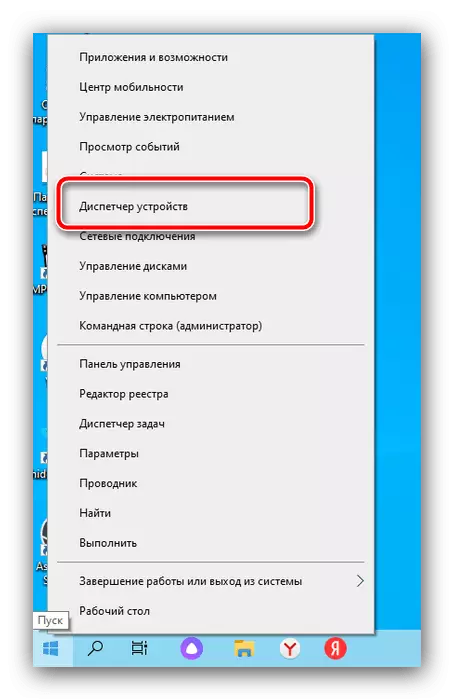


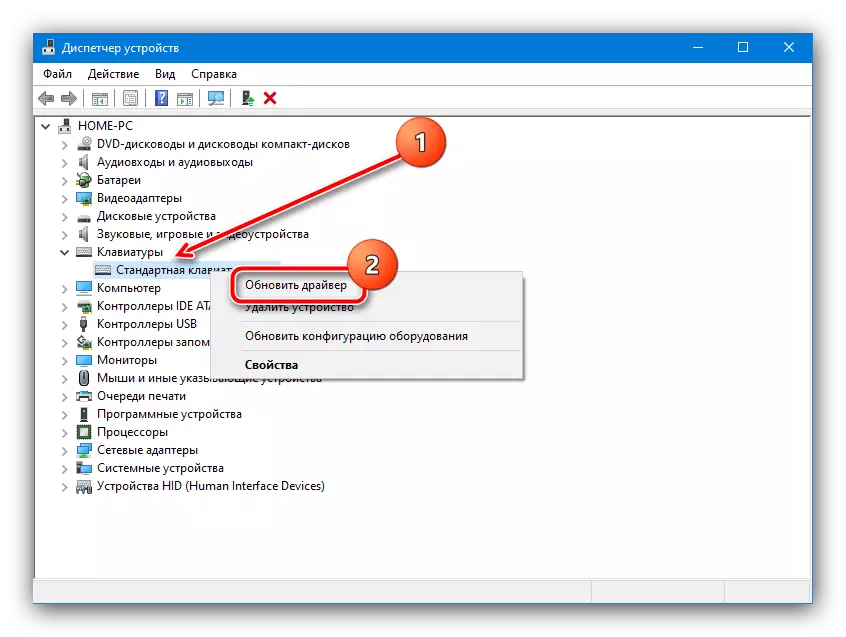
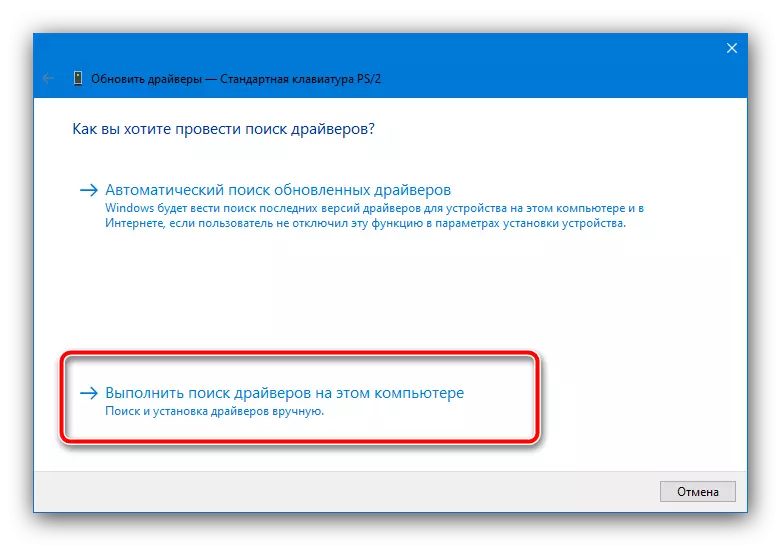

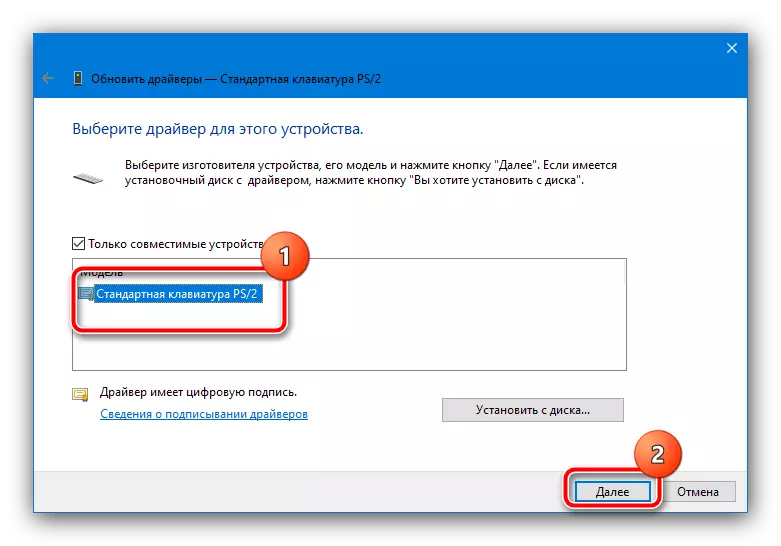

Chipset
Met elektronische componenten van het bestuur is de situatie aan de ene kant eenvoudiger en anderzijds - moeilijker dan met de software voor het toetsenbord. Het is gemakkelijker omdat ze de chauffeur van de fabrikant (in onze zaak, Samsung) gebruiken, die zonder moeite kan worden gedownload en installeren, maar moeilijker omdat het niet voor alle laptopmodellen is, zoals verkrijgbaar zijn. Gebruik in elk geval de instructies om de gewenste componenten verder te downloaden.
Lees meer: Stuurprogramma installeren voor Samsung-laptop

Oorzaak 7: ongeldige instellingen in het systeemregister
Soms treden problemen bij het invoeren van het toetsenbord vanwege de onjuiste waarde van een van de parameters van het systeemregister. U kunt het controleren en de juiste instellingen instellen volgens het volgende algoritme:
- Bel de register-editor volgens de methode die is voorgesteld in de instructies voor de oorzaak van 5.
- Open de volgende locatie
HKEY_LOCAL_MACHINE \ System \ CurrentControlset \ Control \ Class \ {4D36E96B-E325-11ce-BFC1-08002BE10318
Kijk eens naar de inhoud van de laatste - er moet een parameter met de naam "upperfilters" zijn, waarvan de waarde een combinatie van "KBDClass" zal zijn.
- Dubbelklik in het geval van een andere waarde op de LCM door te schrijven, voert u de juiste volgorde in en klikt u vervolgens op OK.
- Als de parameter ontbreekt, is het noodzakelijk om het toe te voegen: gebruik de werkbalk waar u "Bewerken" selecteert - "Create" - "Multi-Stream Parameter".

Geef het de vereiste namen en waarde op.

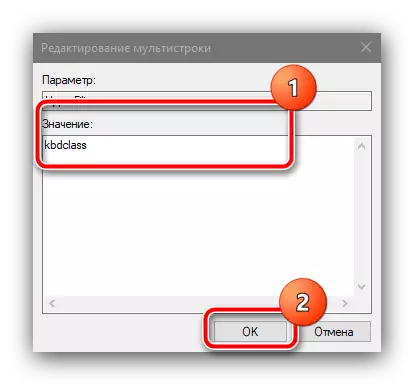

Na het voltooien van alle bovenstaande acties, sluit alle draaiende toepassingen en start de laptop opnieuw op.
Oorzaak 8: Virale infectie
Een zeldzame, maar de onaangename oorzaak van het onderhavige probleem is de activiteit van malware - het kan bijvoorbeeld het bovengenoemde CTFMon-proces beschadigen, of in het ergste geval werkt het als keylogger, het opnemen en verzenden en zwijgend alles wat u was ingevoerd of ingevoerd op het toetsenbord. In de meeste gevallen kunnen de acties van de storing worden bepaald door aanvullende symptomen zoals het uiterlijk van onbegrijpelijke programma's, starten spontaan een browser met verdachte pagina's en andere. Als dit wordt waargenomen, lees dan de instructies verder om de potentiële dreiging te elimineren.
Lees meer: Vechten van computervirussen

